Comment recibler les abonnés du bot Messenger avec les publicités Facebook: Social Media Examiner
Facebook Messenger Bots Facebook Facebook / / September 26, 2020
 Avez-vous un bot Facebook Messenger? Avez-vous pensé à recibler vos abonnés de robots avec des publicités Facebook?
Avez-vous un bot Facebook Messenger? Avez-vous pensé à recibler vos abonnés de robots avec des publicités Facebook?
Dans cet article, vous apprendrez à créer des audiences de bot personnalisées et similaires pour le ciblage des publicités Facebook.
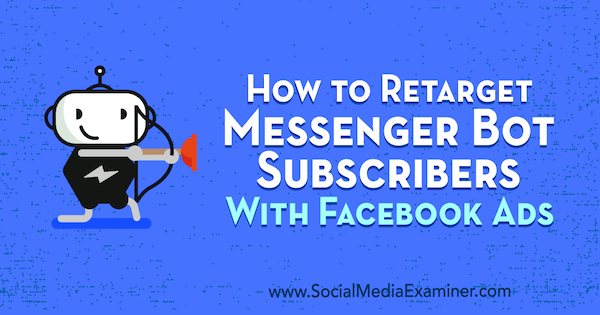
Pourquoi recibler les abonnés du bot Messenger?
Il n'y a pas de public plus chaleureux qu'un Bot Facebook Messenger public. Ces utilisateurs sont généralement très engagés et très familiers avec votre entreprise et votre contenu, ce qui en fait un public idéal pour commercialiser vos produits payants. Lorsque vous ciblez des audiences plus chaudes, vous constatez que vous convertissez à un taux plus élevé et que vos annonces coûtent moins cher.
Si tu utilises ManyChat pour gérer votre bot Messenger, vous pouvez exporter votre liste d'abonnés bot depuis la plateforme et utilisez-le pourcréer une audience personnalisée Facebook.
En plus d'être un public chaleureux, il aura un taux d'importation de 100% car les données que vous exportez depuis ManyChat sont leur numéro d'identification d'utilisateur Facebook, qui est lié à leur profil Facebook. La seule raison pour laquelle un numéro d'identification d'utilisateur Facebook ne serait pas importé dans votre audience personnalisée est si cette personne n'est plus active sur Facebook.
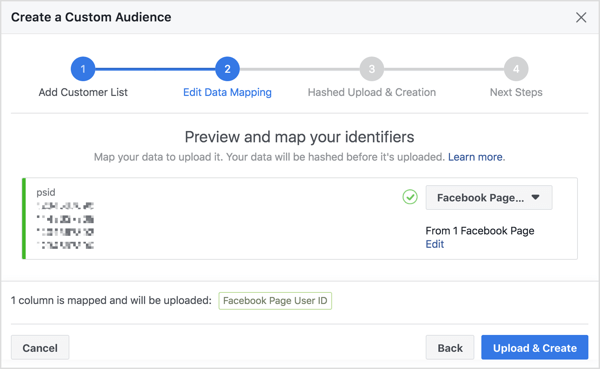
De plus, vous pouvez créer une audience similaire en fonction de votre audience personnalisée. Alors que l'audience personnalisée est une quasi-réplique de vos abonnés, l'audience sosie est composée de personnes très similaires à vos abonnés. Cibler cette audience similaire peut vous aider à développer votre base d'abonnés avec des utilisateurs partageant les mêmes idées.
Voyons maintenant comment exporter les données de votre abonné bot depuis ManyChat afin que vous puissiez créer des audiences personnalisées et similaires et diffuser vos annonces aux bonnes personnes au bon moment.
# 1: Exporter les données d'abonné du bot Facebook Messenger
La première étape consiste à exporter les données d'abonné de votre bot Messenger à partir de ManyChat.
Pour faire ça, connectez-vous à ManyChat et accédez à votre onglet Audience dans le menu de gauche. Toi alors voir une liste de tous vos abonnés au bot Messenger.
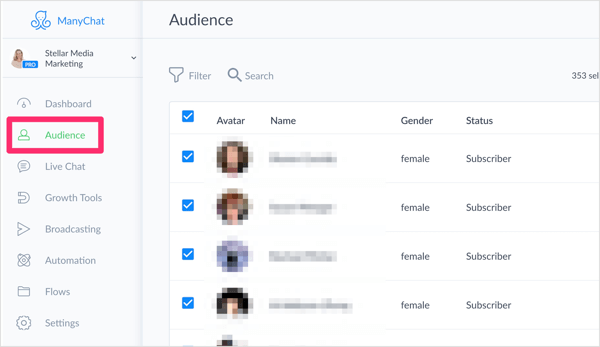
Si vous avez une grande liste d'abonnés et que vous souhaitez la segmenter avant l'exportation, cliquez sur l'icône Filtre et alors cliquez + Condition.
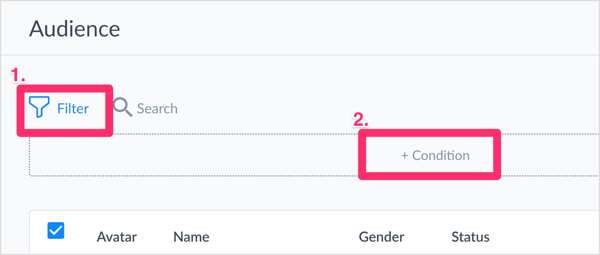
De là, vous pouvez sélectionnez le nombre de balises, de segmentation et de conditions que vous souhaitez.
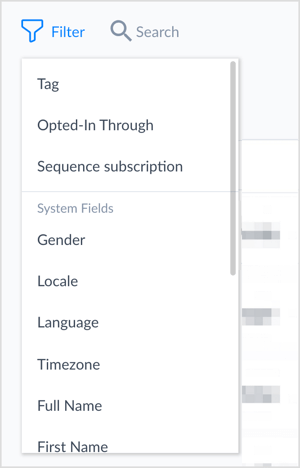
Si vous prévoyez de créer des audiences similaires à Facebook à partir de cette liste, assurez-vous que votre ensemble de données (une liste d'utilisateurs a.k.a.) est suffisamment grand. L'ensemble de données minimum est de 100 utilisateurs. Cela signifie que 100 personnes doivent être importées avec succès dans votre liste pour créer une audience similaire.
Gardez à l'esprit que plus votre ensemble de données est volumineux, meilleure sera votre liste. Les audiences similaires seront plus précises si Facebook en sait beaucoup sur votre public. Vous constaterez également probablement une baisse des coûts publicitaires et des conversions plus élevées de vos annonces.
Bien sûr, vous pouvez choisir d'exporter simplement toute votre liste d'abonnés, ce qui convient également.
Une fois que vous avez la liste que vous souhaitez exporter, cliquez sur Actions groupées et sélectionnez Exporter les PSID dans le menu déroulant. Les données que vous exportez (PSID ou identifiants de page) sont les numéros d'identification créés lorsque les utilisateurs interagissent avec Messenger de votre page Facebook.
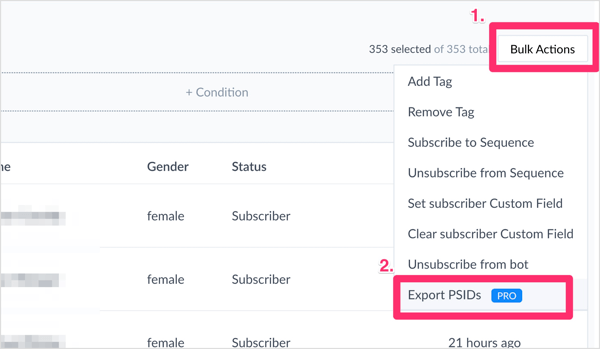
Pour accéder à la fonctionnalité Exporter les PSID, vous devez passer à un compte ManyChat Pro. Le plan Pro comprend de nombreux outils incroyables et commence à seulement 10 $ par mois pour un maximum de 500 abonnés.
# 2: Importez les données de votre abonné Messenger Bot pour créer une audience personnalisée Facebook
Une fois que vous avez votre liste d'identifiants Facebook dans un fichier CSV, vous êtes prêt à l'utiliser pour créer une audience personnalisée. Ouvrez Facebook Ads Manager et sélectionnez Audiences sous Actifs.
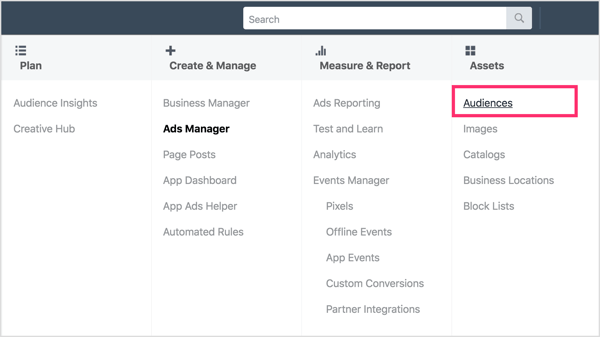
Lorsque le tableau de bord Audiences s'ouvre, cliquez sur Créer une audience et alors sélectionnez Audience personnalisée dans le menu déroulant.
Suivez une formation sur le marketing YouTube - en ligne!

Vous souhaitez améliorer votre engagement et vos ventes avec YouTube? Rejoignez ensuite le plus grand et le meilleur rassemblement d'experts en marketing YouTube pour partager leurs stratégies éprouvées. Vous recevrez des instructions en direct étape par étape axées sur Stratégie YouTube, création de vidéos et publicités YouTube. Devenez le héros du marketing YouTube pour votre entreprise et vos clients en mettant en œuvre des stratégies qui obtiennent des résultats éprouvés. Il s'agit d'un événement de formation en ligne en direct organisé par vos amis de Social Media Examiner.
CLIQUEZ ICI POUR PLUS DE DÉTAILS - LA VENTE PREND FIN LE 22 SEPTEMBRE!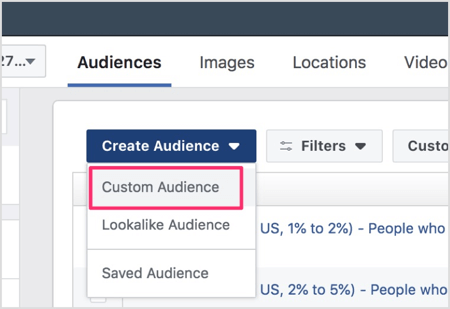
Parce que vous souhaitez utiliser le fichier CSV que vous avez exporté depuis ManyChat, sélectionnez Fichier client comme base de l'audience personnalisée que vous créez.
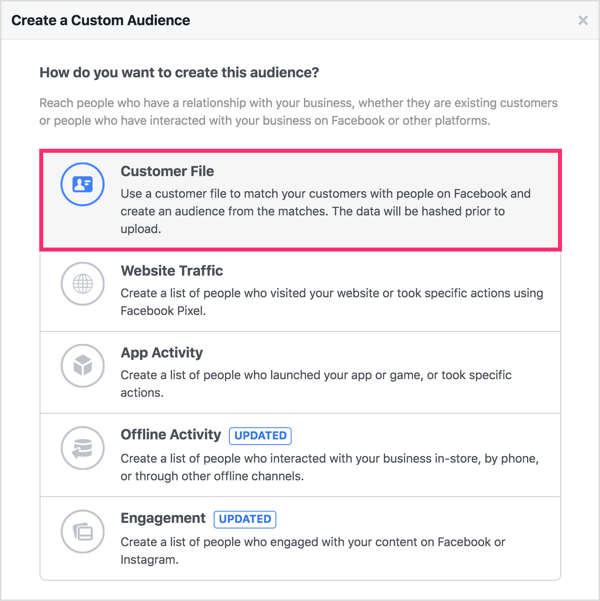
Puis sélectionnez Ajouter des clients à partir de votre propre fichier ou Copier et coller des données.
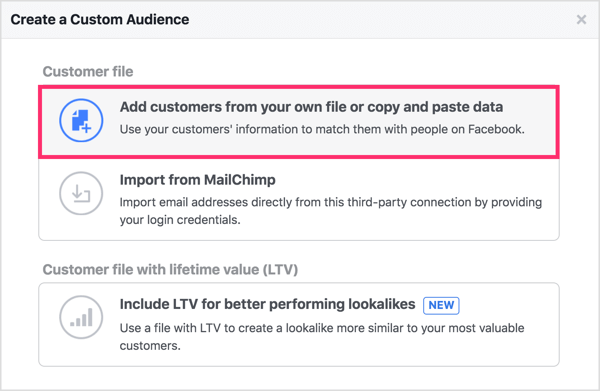
Vous allez maintenant préparer votre fichier. Cliquez sur Sélectionner l'origine de ce téléchargement et choisissez la source de vos données. Dans ce cas, il s'agit d'un partenaire (ManyChat).
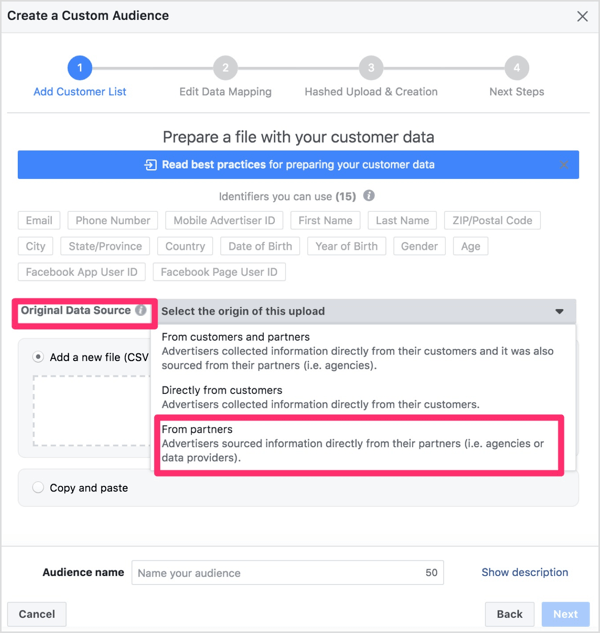
Puis cliquez sur Télécharger votre fichier et accédez à votre fichier CSV. Lorsque vous avez terminé, cliquez sur Suivant.
Facebook vous montre un aperçu des identifiants qu'ils utiliseront pour mapper vos données. Dans le menu déroulant, sélectionnez l'ID utilisateur de la page Facebook.
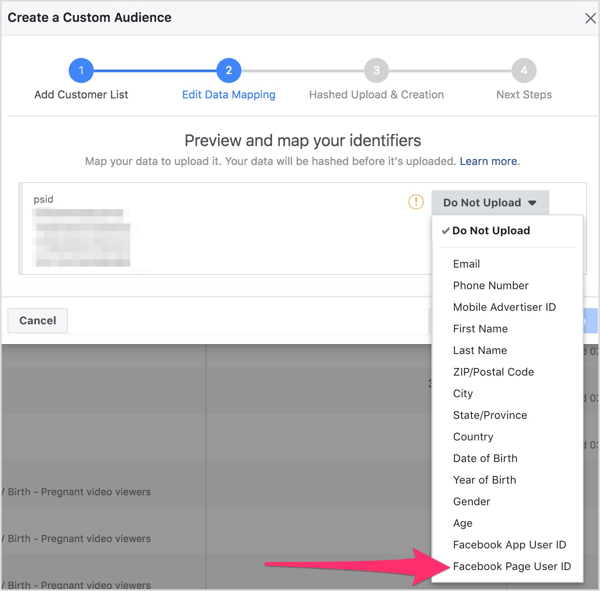
Vous remarquerez peut-être que vous n'êtes toujours pas en mesure d'aller de l'avant et d'importer vos données pour le moment. En effet, les données ne sont toujours pas mappées. Pour faire ça, cliquez sur le lien Entrer les ID de page Facebook.
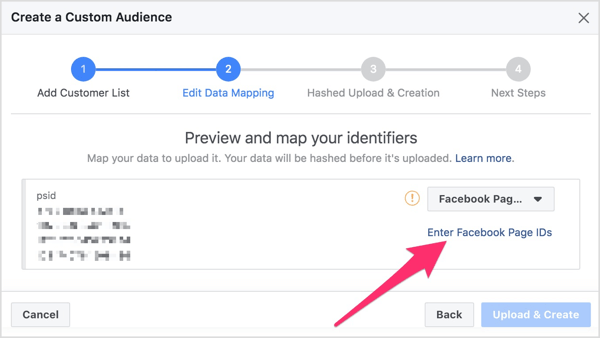
Dans la boîte pop-up, entrez le numéro d'identification de la page qui correspond à la page Facebook liée à ManyChat où vous avez reçu ces données.
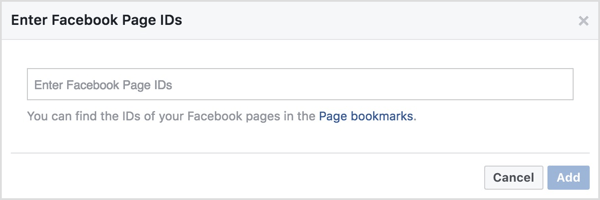
Le mappage des données garantit que les annonceurs n'importent pas de manière incorrecte des données qui ne leur appartiennent pas et respecte les normes de confidentialité des utilisateurs de Facebook. En d'autres termes, Facebook ne souhaite pas que vous importiez des données de diverses pages professionnelles dans un seul compte publicitaire. Cette étape garantit que les données que vous importez appartiennent à la page avec laquelle l'utilisateur final a initialement interagi.
À trouver votre numéro d'identification de page, allez dans la section À propos de votre page et Descendez en bas de page. Vous le verrez indiqué ici. Copiez-le et collez-le dans la boîte pop-up et cliquez sur Ajouter.
Lorsque vous avez terminé, cliquez sur Télécharger et créer pour créer votre audience personnalisée.
# 3: Créez une audience similaire en fonction de votre audience personnalisée
Sur la page qui confirme le téléversement de vos données d'audience, vous verrez l'option créer une audience similaire, ce qui peut vous aider à développer davantage votre liste d'abonnés Messenger Messenger. Comme mentionné précédemment, votre liste d'audience personnalisée doit avoir au moins 100 utilisateurs pour créer une audience similaire.
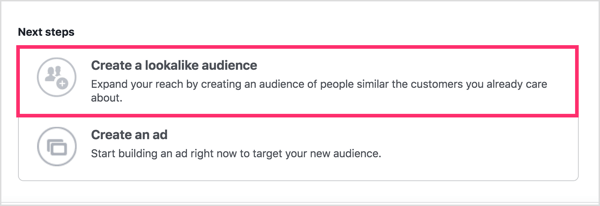
Vous pouvez également créer une audience similaire à partir du tableau de bord Audiences. Cliquez sur Créer une audience et choisirAudience ressemblante dans le menu déroulant.
Dans la fenêtre Créer une audience similaire, sélectionnez l'audience personnalisée que vous souhaitez utiliser pour créer votre audience similaire. Facebook remplit automatiquement l'emplacement où se trouve la plus grande partie de votre clientèle idéale. N'hésitez pas à modifier cela pour cibler un emplacement différent.
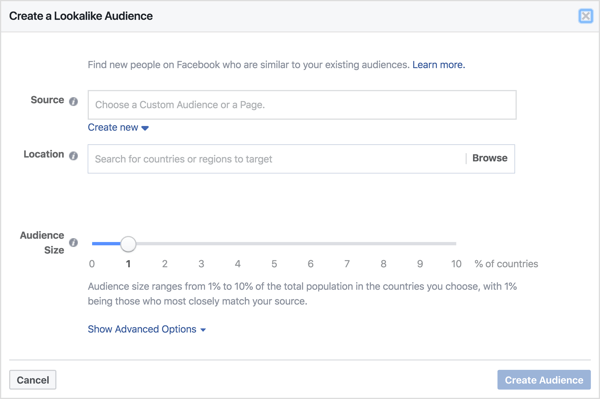
Suivant, faites glisser le curseur pour sélectionner la taille de votre audience. Une taille d'audience de 1% est la plus similaire à votre audience source, et à mesure que vous passez à 10%, votre audience s'élargit. Je vous recommande créer plusieurs audiences en fonction de votre liste d'audience source pour vous donner plusieurs options à tester dans vos publicités Facebook.
Lorsque vous avez terminé de choisir les paramètres de votre audience similaire, cliquez sur Créer une audience.
# 4: Exécutez vos campagnes
Une fois que vous avez créé vos audiences personnalisées et similaires, configurer vos campagnes Facebook comme tu le ferais normalement et ciblez les publics que vous venez de créer. Votre public personnalisé est un public très chaleureux, c'est donc le meilleur public à qui vendre. Votre audience similaire est idéale pour élargir votre base d'abonnés et vous réchauffer les utilisateurs avant de leur présenter vos produits ou services.
Cliquez ici pour apprendre à créer une séquence de robots Facebook Messenger pour envoyer automatiquement un contenu précieux et pertinent aux abonnés.
Qu'est-ce que tu penses? Avez-vous essayé d'exporter les données d'abonné de votre bot Messenger à partir de ManyChat pour créer des audiences personnalisées Facebook? Avez-vous segmenté les données avant de les exporter? Veuillez partager vos réflexions dans les commentaires ci-dessous.
